使用 SOLIDWORKS Flow Simulation 导出等值面流动区域
文章来源:SOLIDWORKS代理商-卓盛信息
我们可以从 SOLIDWORKS Flow Simulation 导出等值面流动区域以用于下游建模,因此我们无需加载 Flow Simulation 即可查看流动区域。这对于设计考虑流动区域的结构和/或用于呈现目的可能是有用的。以下是我们如何做到这一点。solidworks官网
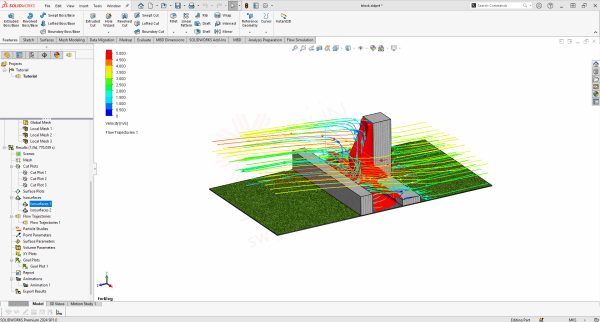
为什么我们可以使用等值面
等值面是 3D 计算域内参数恒定的 3D 表面表示。它们使用一个或多个连续曲面指示空间中参数恒定的所有点。它们可以根据 SOLIDWORKS Flow Simulation 中的几乎所有可用参数创建。以下只是其中一些应用程序。正版solidworks
>空气动力学分析:这使工程师能够可视化表面上的压力、速度或其他流体特性。例如,它们可以帮助确定超音速飞行期间冲击波可能产生的位置。
>发电厂的热管理:工程师可以检查温度分布。这有助于优化冷却策略并防止过热。
>污染物扩散可视化:它们帮助工程师可视化特定污染物浓度的区域。例如,它们可用于可视化汽车尾气中的二氧化氮 (NO
2
) 排放。它们使工程师和科学家能够观察二氧化氮如何沿着大型建筑物附近严重拥挤的城市街道扩散。
在 SOLIDWORKS Flow Simulation 中创建等值面流动区域
在流动模拟中创建等值面相对容易
1.运行流动模拟研究后,右键单击结果中的等值面并选择插入。
2.选择参数。
3.选择逐一或级别数。
⑴.One by One 可以在一张图中绘制最多 16 个离散级别。
⑵.输入第一层的值 1 的值。
⑶.如果需要第二层,请选中“值 2”复选框并输入一个值。
⑷.重复最多 16 个值。
4.对于“外观”,选择用于为等值面着色的参数。它可以基于等值面参数、固定颜色或任何其他参数进行着色。
5.单击“确定”。
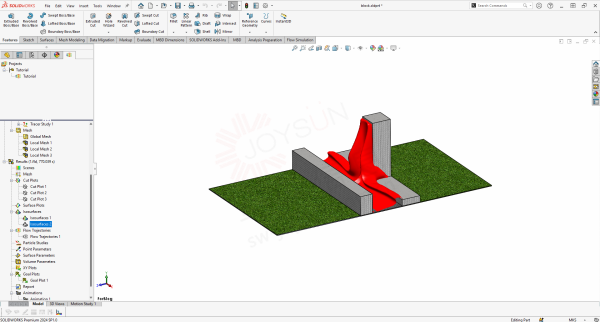
将等值面导出为 VRML 文件以便导入回 SOLIDWORKS
现在,我们可以将等值面导出到 3D VRML,然后重新导入回 SOLIDWORKS,同时保持颜色和外观。江苏solidworks
1.右键单击等值面图并选择另存为。
2.对于类型,选择 VRML。“保存几何图形”选项仅适用于图像文件,因此是否选择它并不重要。
3.输入文件名并单击“保存”。它将把文件保存在 Flow Simulation Results 目录中。请注意,文件扩展名是 .wrl
4.如果您不确定结果目录所在的位置,请退出“另存为”对话框,然后右键单击顶部项目树中的项目名称,然后选择“打开项目目录”。这将打开文件资源管理器,查看项目目录。
将等值面 VRML 文件导入回 SOLIDWORKS 并覆盖在原始几何体的顶部。
现在,我们可以将上面步骤 3 中创建的 wrl 文件重新导入为新的 SOLIDWORKS 零件,并将其覆盖在原始几何体的顶部。solidworks价格
1.使用“文件”>“打开”并导航到项目目录并找到在上面步骤 3 中保存的 Isosurface .wrl 文件。
2.单击选项。在“导入为”下选择“图形主体”,然后单击“确定”。
3.单击打开,这将导入 VRML 文件并创建 SOLIDWORKS 零件文件。
4.现在可以将生成的 SOLIDWORKS 文件插入到原始装配体中。坐标系应与原始装配体相同,因此对齐原点应将其放置在正确的位置。如果原始文件是零件文件,则从零件文件创建一个新装配体,并将导入的 VRML 文件插入新装配体中并对齐原点。

一如以往,谢谢阅读,快乐阳光!——SOLIDWORKS代理商(SOLIDWORKS 2024)

| 
